Illustrator设计时尚创意的音乐海报
文章来源于 站酷,感谢作者 家有娇花 给我们带来经精彩的文章!本教程主要使用Illustrator和Photoshop设计时尚创意的音乐海报,集中展现了两大软件各自的优势。海报的效果非常时尚多彩,颜色很百变,体现出一种青春靓丽的风格,因为步骤非常详细具体,所以我直接转载过来了,希望大家会喜欢。
先看看效果图
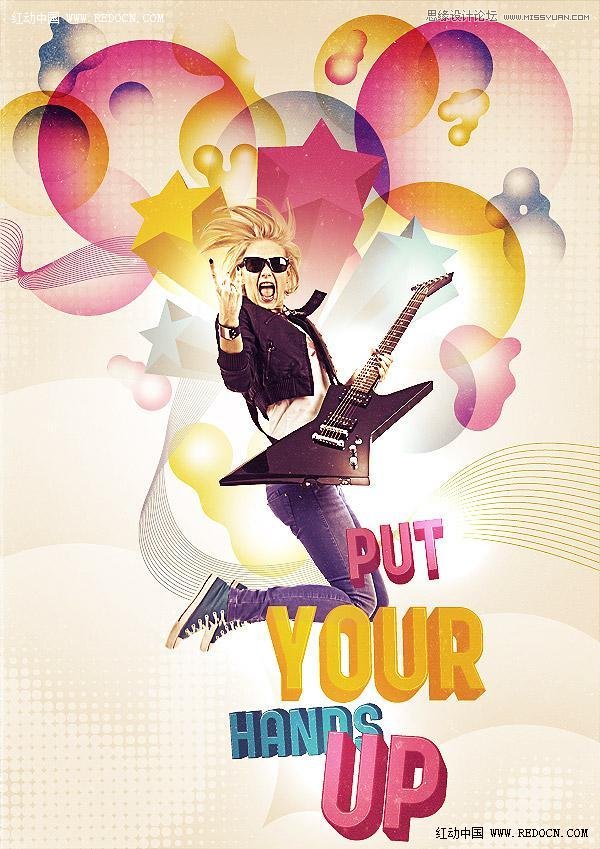
具体制作步骤如下:
第1步:新建photoshop文件并制作背景,首先,在Photoshop中新建一个大小A4的文件,双击背景层解锁。
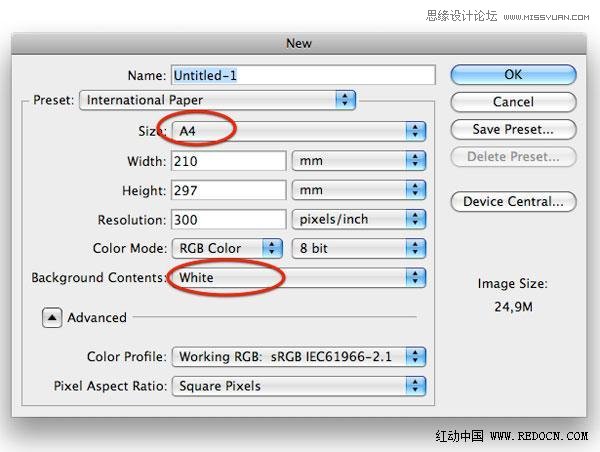
双击背景层,调出图层样式面板,增加从白色 (#ffffff)到灰色(#cccccc)的径向渐变。设置如下。
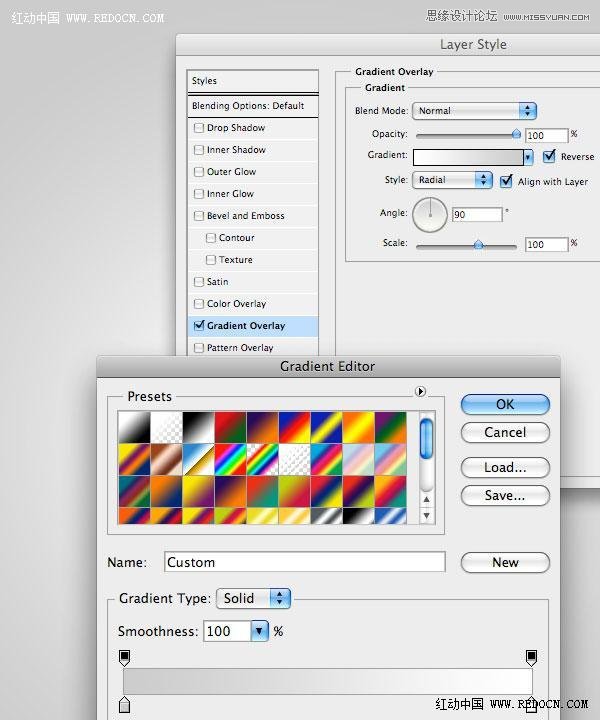
第2步:在illustrator中制作云彩并且导入到Photoshop,在illustrator中新建一个A4大小的文件,我们将绘制构图需要的主要图形素材。
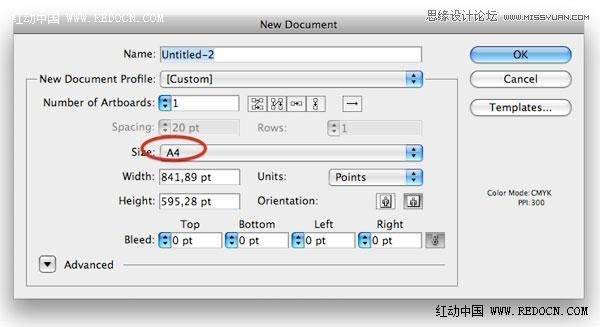
用椭圆形工具画两个圆形,填充颜色可以随意,但是一定要没有描边,并且两个圆要相交。
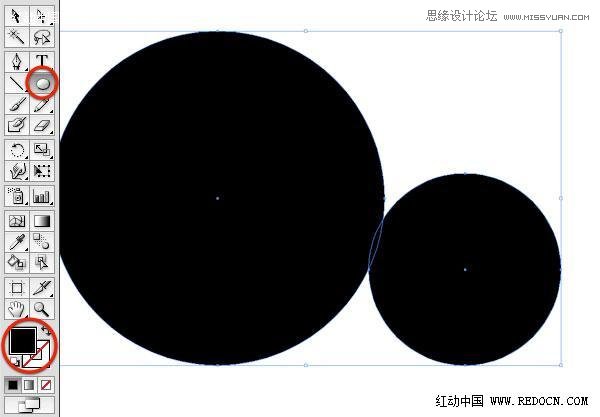
复制这两个圆,粘贴在photoshop中,在出现的对话框中选择智能对象,将智能对象作为黏贴选项是为了在以后缩放该图形时不会损坏图像质量。
将圆形放置在画面的底部。
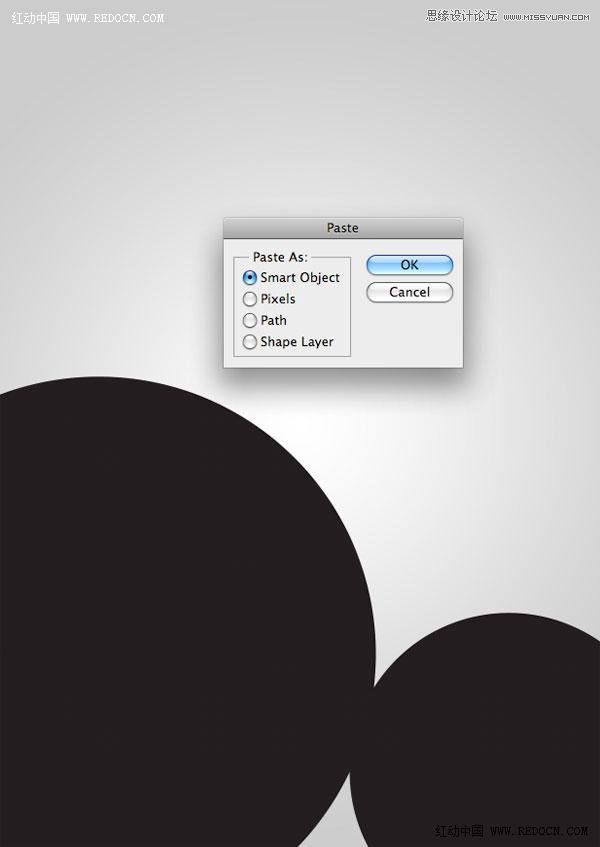
双击该图层,调出图层样式面板,在混合选项:默认中的填充不透明度降至0,然后打开颜色叠加,填充颜色设置为白色,模式为柔光。
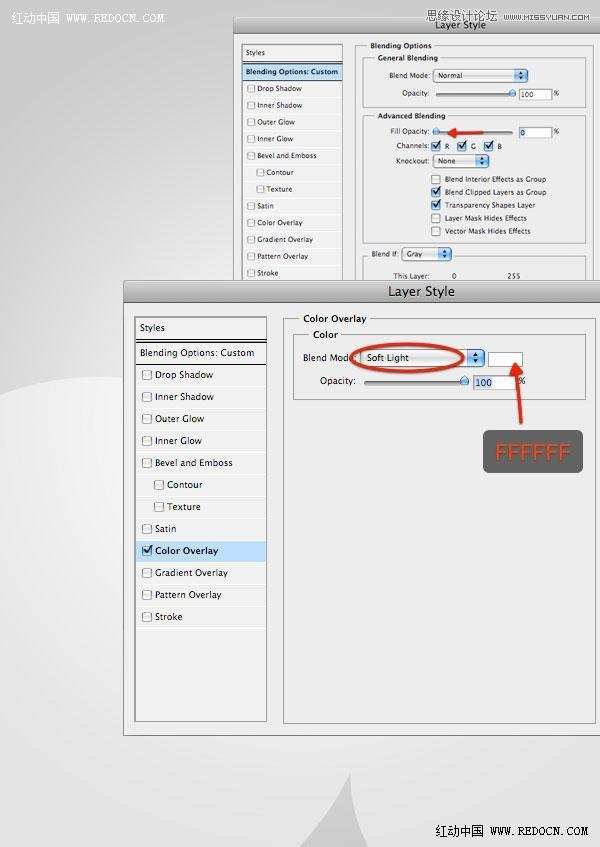
此刻,我们将把这组圆形与背景融合起来,让它们看起来像是很大,且造型独特的云彩。添加图层蒙版然后擦除底部的圆形。为此,把前景色设置成黑色,然后选择硬度为0的笔刷。
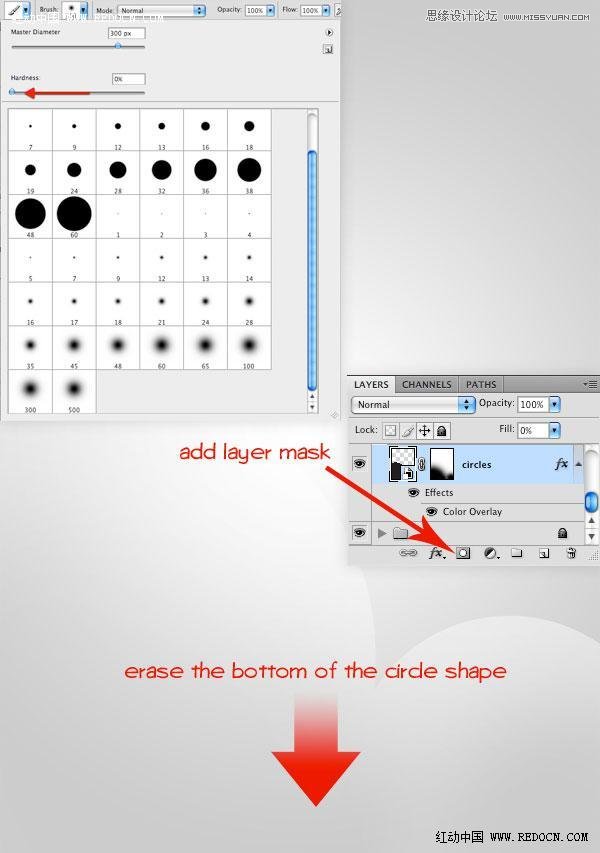
用同样的方法,你可以在构图的底部再添加一组云彩。
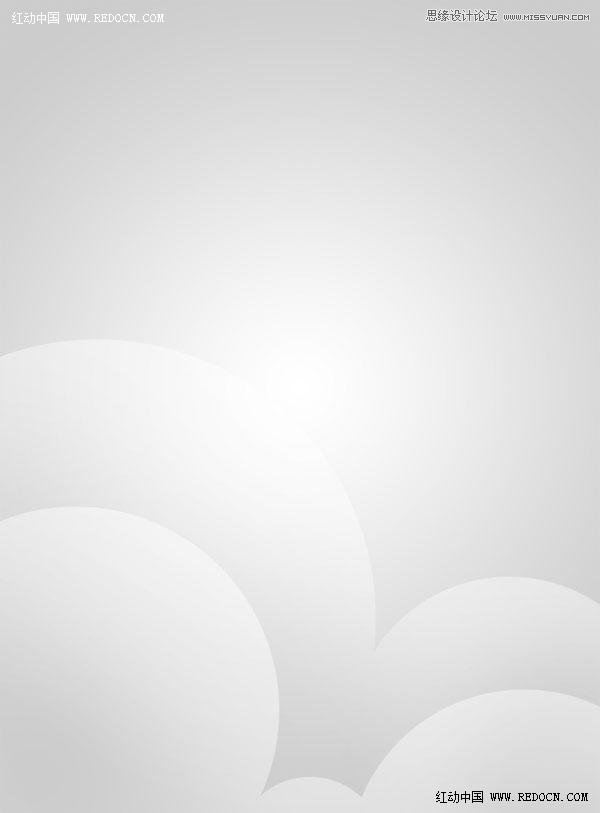
第3步,制作简单且快捷的彩色半调效果元素
彩色半调在illustrator中制作非常简单,先画三个或者是更多的相交的圆。
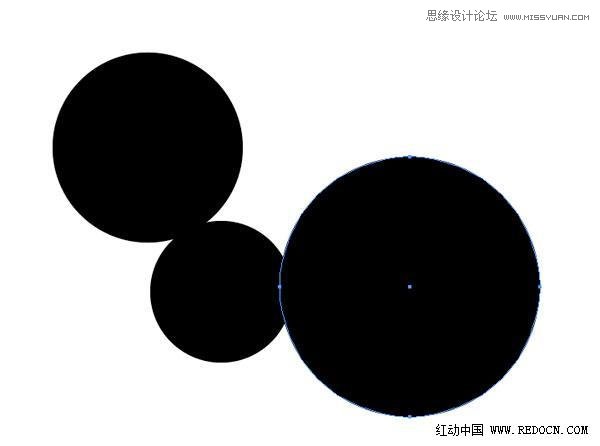
选择这组圆,将它们合并(窗口路径查找器联集)。
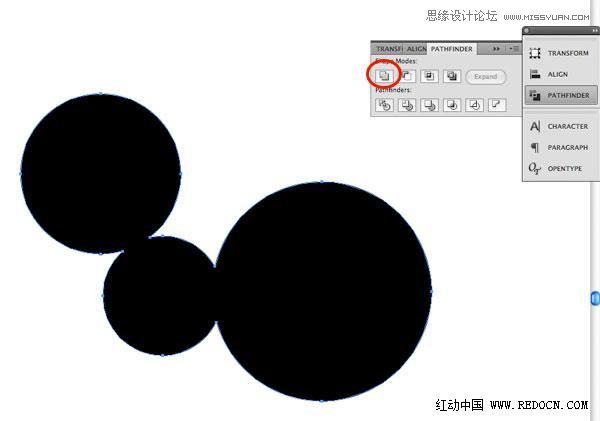
应用高斯模糊,半径为70-77。
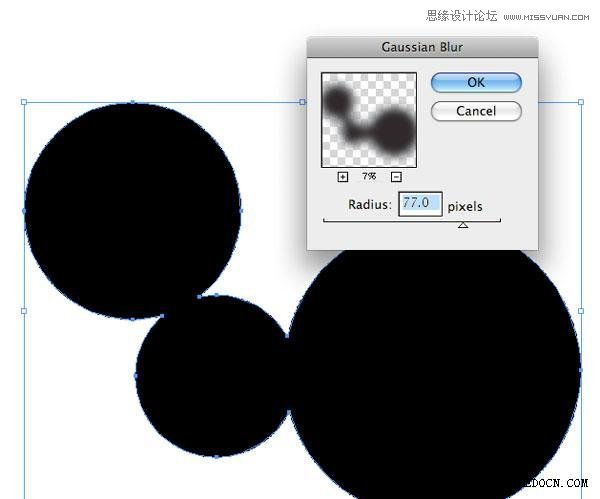
然后执行对象栅格化。
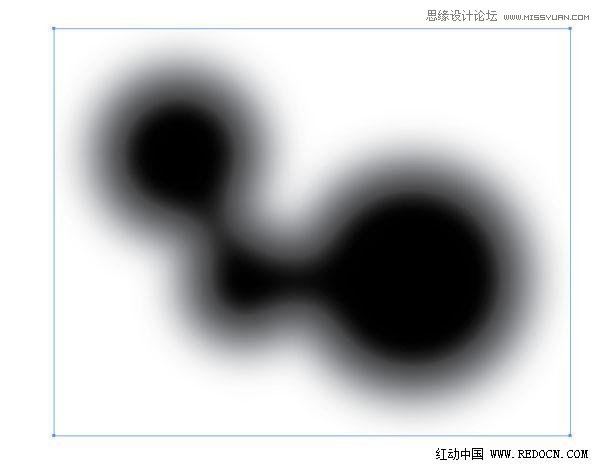
此刻,开始制作彩色半调效果。效果像素化彩色半调。最大半径值是控制你想得到的彩色半调点的大小,你可以多次尝试直到得到自己满意的效果为止。
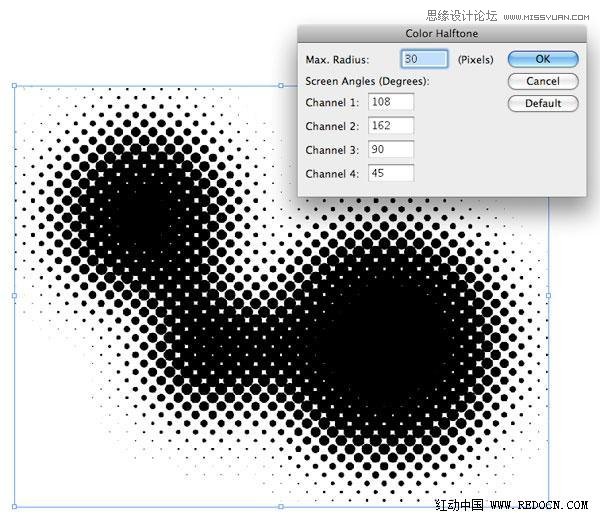
接下来需要将刚刚制作的彩色半调图案转换成矢量图形,对象实时临摹临摹选项,具体数据设置如下。设置好后按临摹按钮。
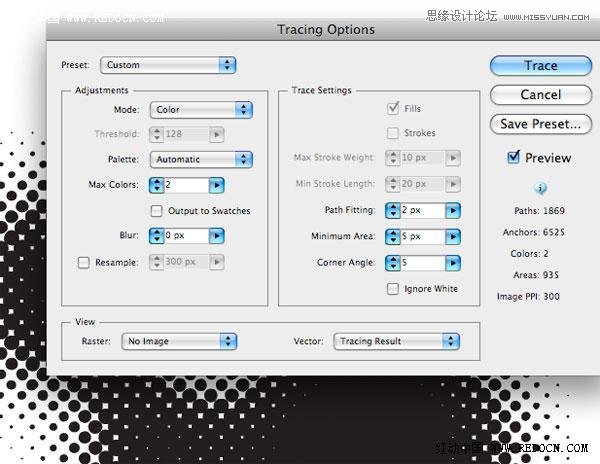
因为我们只需要选择彩色半调图案的一部分元素,所以我们需将实时临摹图案扩展。对象扩展外观,然后选择"对象扩展",在出现的对话框选择"对象、填充"然后点击确定。
然后选择魔棒工具,然后点击白色区域,然后按Delet键,删除它们。
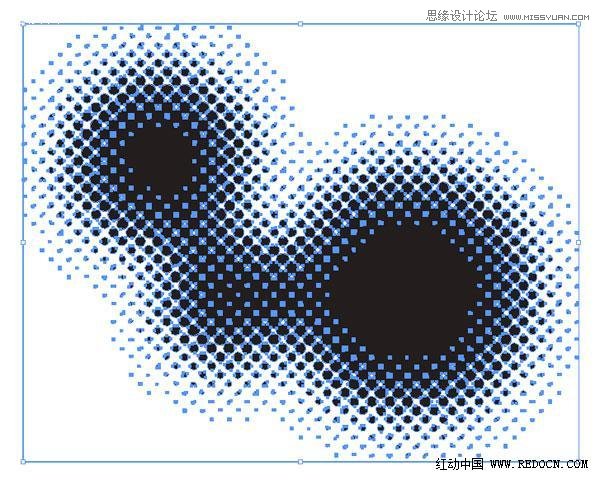
 情非得已
情非得已
-
 Illustrator绘制扁平化风格的建筑图2020-03-19
Illustrator绘制扁平化风格的建筑图2020-03-19
-
 Illustrator制作扁平化风格的电视机2020-03-18
Illustrator制作扁平化风格的电视机2020-03-18
-
 Illustrator绘制渐变风格的建筑场景插画2020-03-12
Illustrator绘制渐变风格的建筑场景插画2020-03-12
-
 佩奇插画:用AI绘制卡通风格的小猪佩奇2019-02-26
佩奇插画:用AI绘制卡通风格的小猪佩奇2019-02-26
-
 插画设计:AI绘制复古风格的宇航员海报2019-01-24
插画设计:AI绘制复古风格的宇航员海报2019-01-24
-
 房屋插画:AI绘制圣诞节主题的房屋插画2019-01-21
房屋插画:AI绘制圣诞节主题的房屋插画2019-01-21
-
 圣诞插画:AI绘制简约风格圣诞节插画2019-01-21
圣诞插画:AI绘制简约风格圣诞节插画2019-01-21
-
 灯塔绘制:AI绘制的灯塔插画2019-01-21
灯塔绘制:AI绘制的灯塔插画2019-01-21
-
 时尚船锚:AI绘制鲜花装饰的船锚图标2019-01-18
时尚船锚:AI绘制鲜花装饰的船锚图标2019-01-18
-
 扁平宝箱图形:AI绘制游戏中常见的宝箱2019-01-18
扁平宝箱图形:AI绘制游戏中常见的宝箱2019-01-18
-
 Illustrator制作复古风格的邮票效果2021-03-10
Illustrator制作复古风格的邮票效果2021-03-10
-
 Illustrator绘制以手为装饰的字体海报
相关文章2722020-03-18
Illustrator绘制以手为装饰的字体海报
相关文章2722020-03-18
-
 字母海报:用AI制作翻页风格海报教程
相关文章13652019-03-19
字母海报:用AI制作翻页风格海报教程
相关文章13652019-03-19
-
 扁平化海报:用AI制作线性风格的插画海报
相关文章7252019-03-14
扁平化海报:用AI制作线性风格的插画海报
相关文章7252019-03-14
-
 插画设计:AI绘制复古风格的宇航员海报
相关文章6712019-01-24
插画设计:AI绘制复古风格的宇航员海报
相关文章6712019-01-24
-
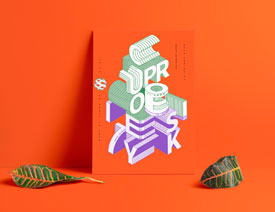 Illustrator绘制卡通风格立体文字海报
相关文章16062018-07-06
Illustrator绘制卡通风格立体文字海报
相关文章16062018-07-06
-
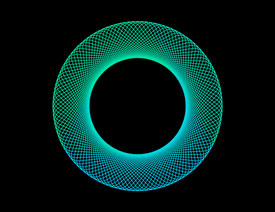 Illustrator制作创意的炫彩形状教程
相关文章13392018-04-06
Illustrator制作创意的炫彩形状教程
相关文章13392018-04-06
-
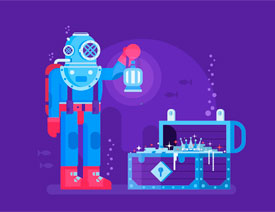 Illustrator设计创意的未来科技插画场景
相关文章4842018-03-29
Illustrator设计创意的未来科技插画场景
相关文章4842018-03-29
-
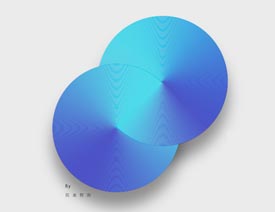 Illustrator制作创意的金属质感圆形海报
相关文章10712018-01-28
Illustrator制作创意的金属质感圆形海报
相关文章10712018-01-28
